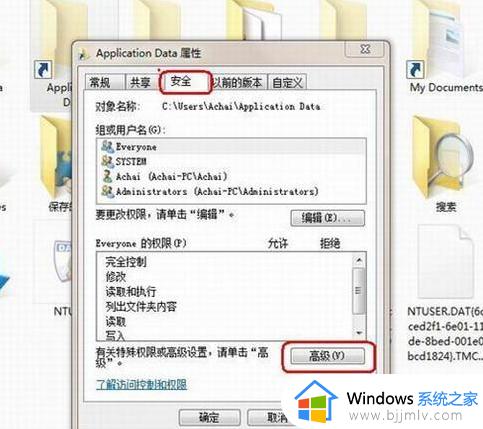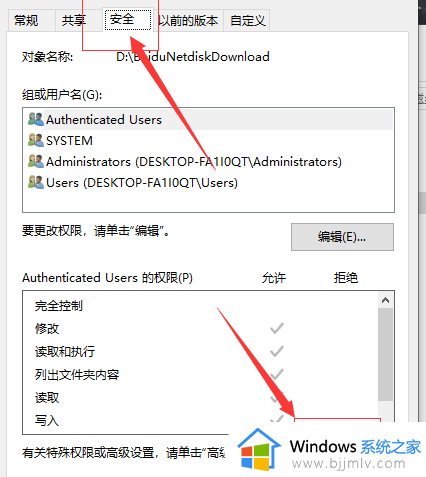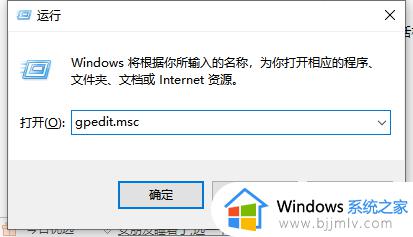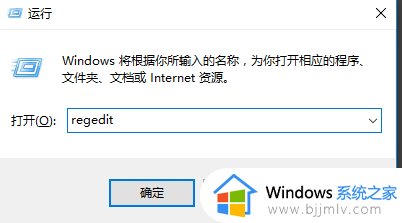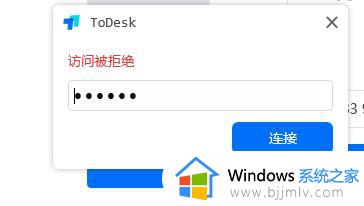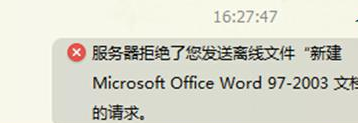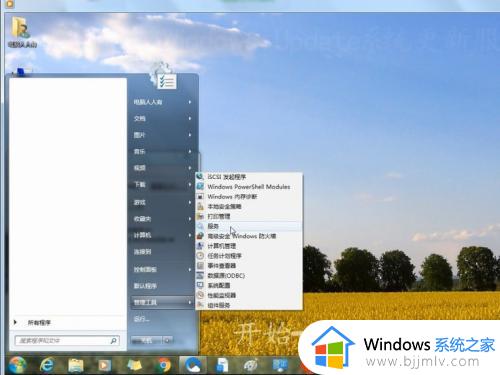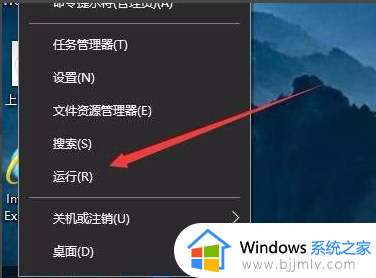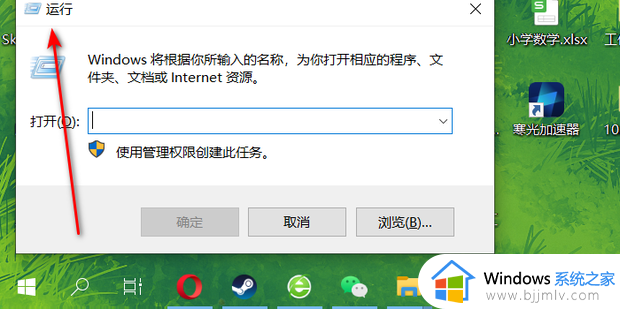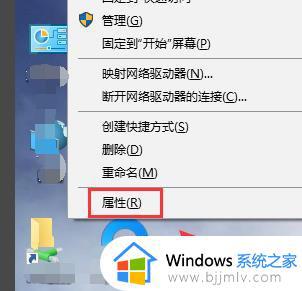windows update medic service服务禁用不了拒绝访问的解决教程
在电脑中,经常会因为一些原因需要对一些服务进行禁用,但是有时候会遇到一些情况,例如近日有用户要禁用windows update medic service服务禁用不了拒绝访问,很多人不知道要怎么办,带着这个疑问,本文将给大家详细介绍一下windows update medic service服务禁用不了拒绝访问的解决教程。
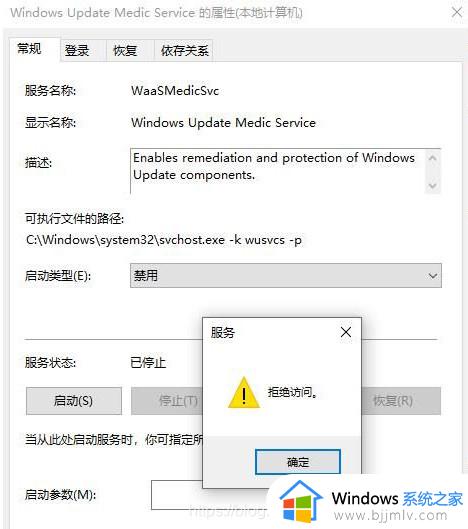
解决方法如下:
1、首先使用 Win + R 组合快捷键,打开运行对话框,然后输入命令 cmd,点击下方的“确定”打开服务,如下图所示。
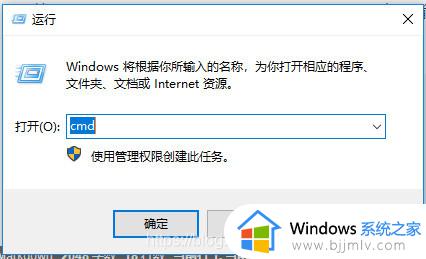
REG add “HKLMSYSTEMCurrentControlSetServicesWaaSMedicSvc” /v “Start” /t REG_DWORD /d “4” /f
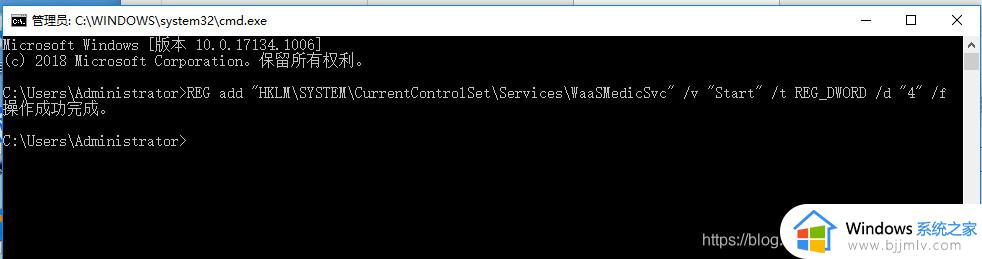
1、首先使用 Win + R 组合快捷键,打开运行对话框,然后输入命令 regedit,点击下方的“确定”打开服务,如下图所示。
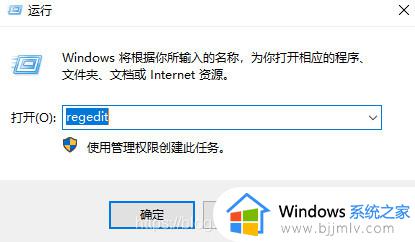
2、在注册表设置中,找到并定位到“HKEY_LOCAL_MACHINESYSTEMCurrentControlSetServicesWaaSMedicSvc”,右侧找到“Start”键,右键点击“修改”,将数值“3”改为“4”
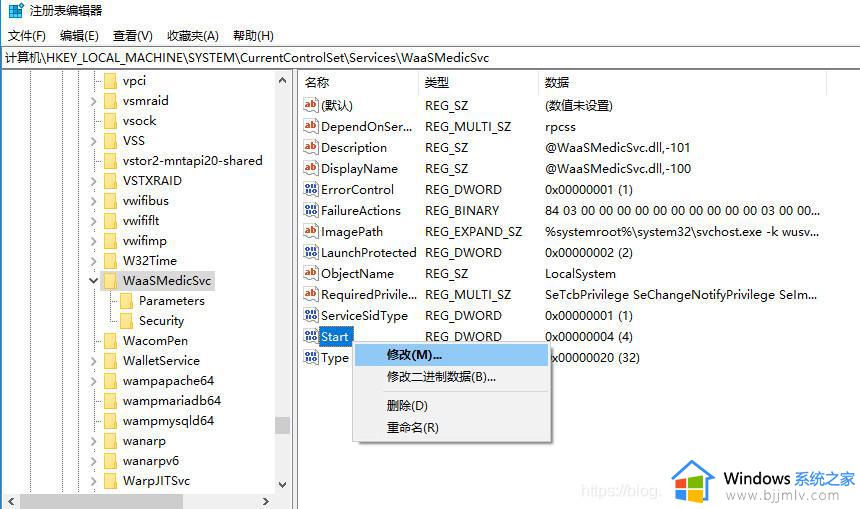
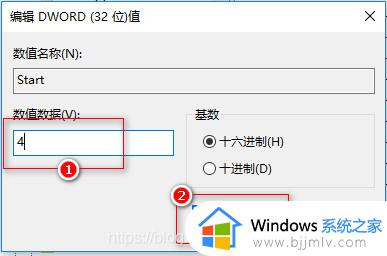
3、继续在右侧找到“FailureActions”键,右键点击“修改”,修改该键的二进制数据,分别将“0010”和“0018”行的左起第5个数值选中,由原来的“01”改为“00”
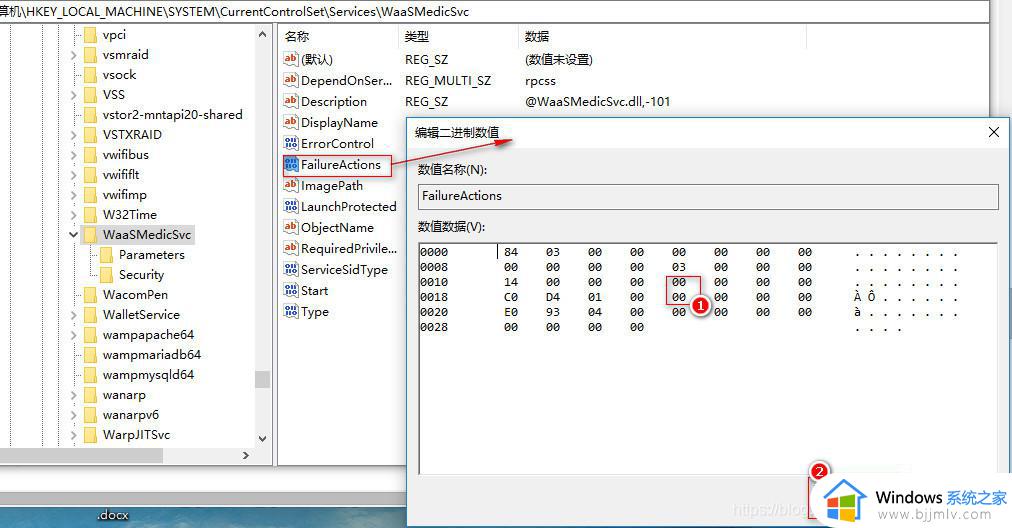
改完之后,再回到“服务”窗口中找到Windows Update Medic Service服务,点击鼠标右键,在“属性-常规”和“属性-恢复”中,可以看到该服务已被禁止,且三次失败后的动作皆为“无操作”
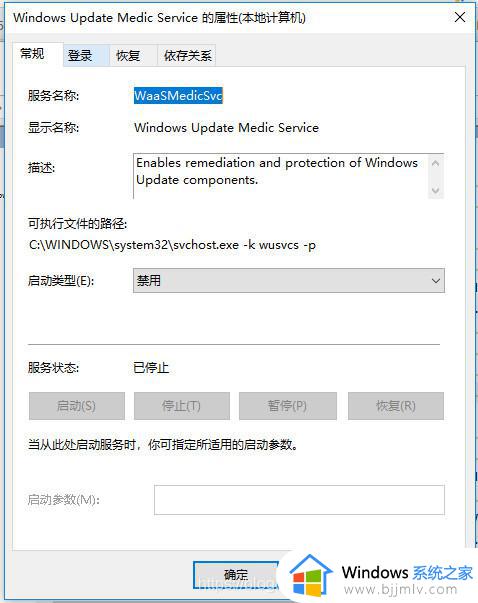
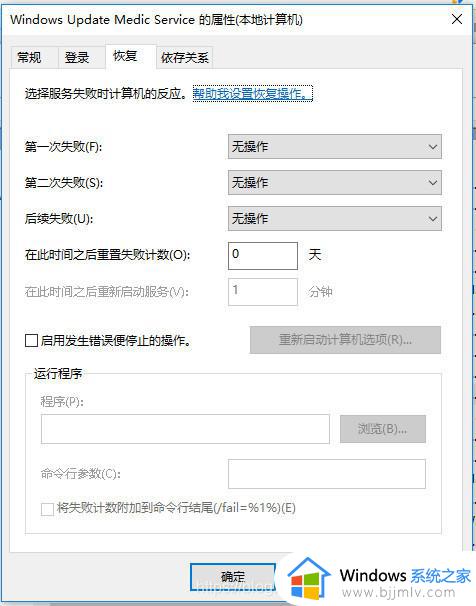
通过上面的方法操作之后,就可以解决windows update medic service服务禁用不了拒绝访问这个问题了,有遇到一样情况的小伙伴们可以学习上述方法步骤来进行解决吧。